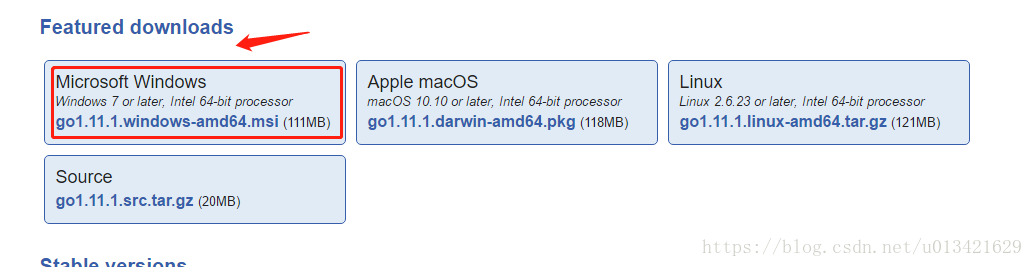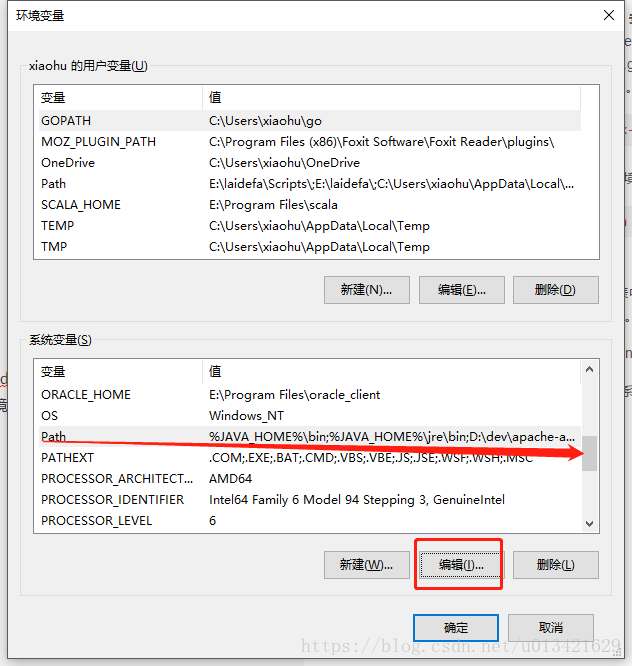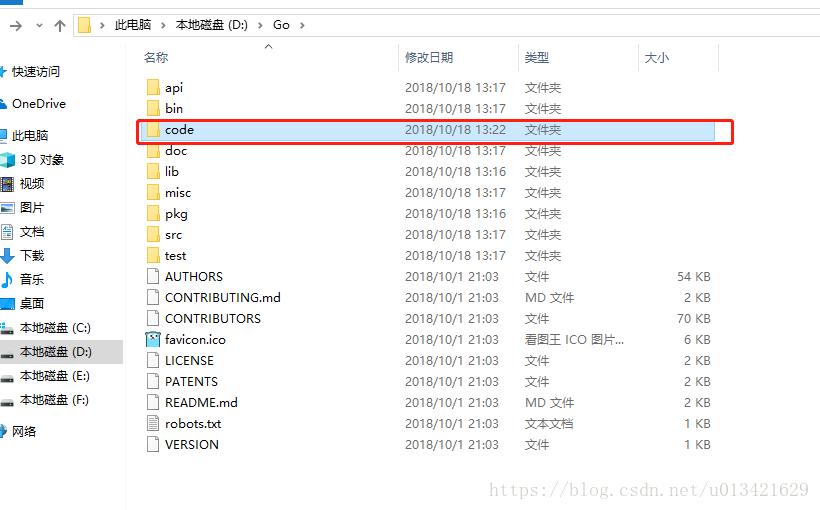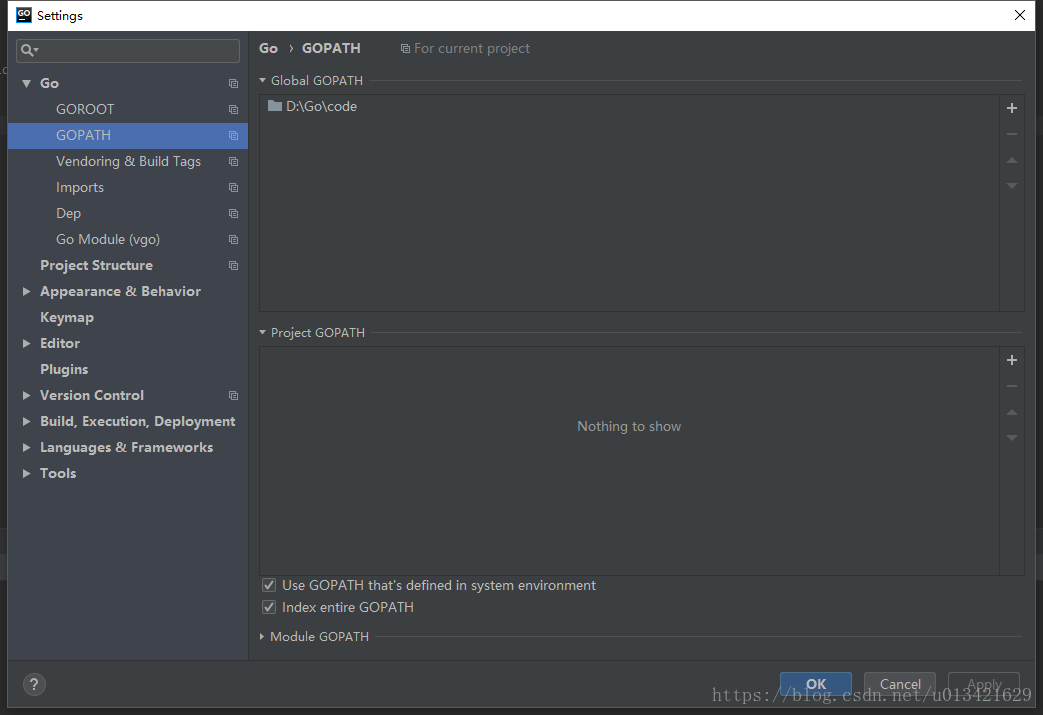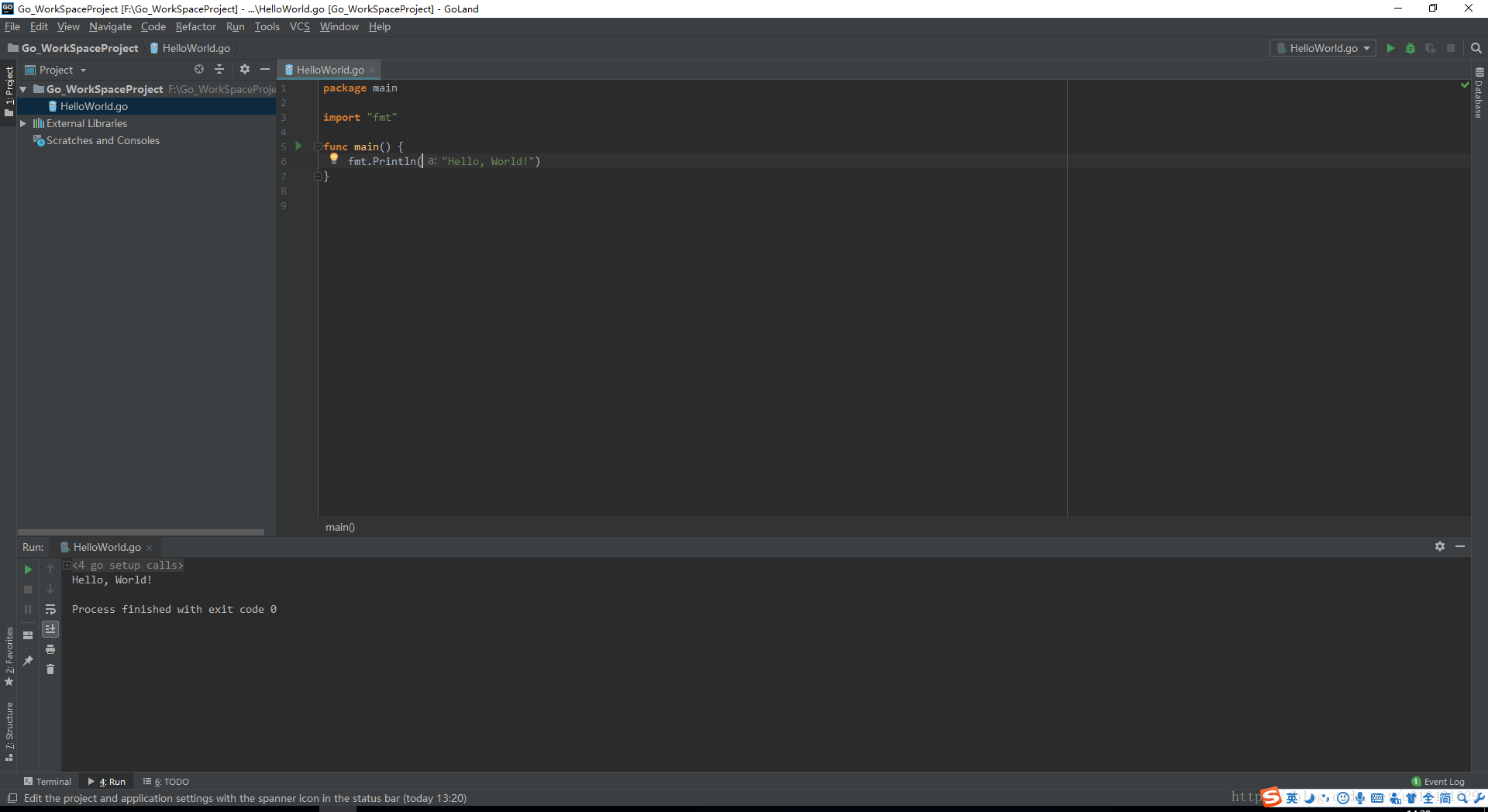【go 語言環境安裝】goland語言環境安裝配置詳解
阿新 • • 發佈:2018-11-03
1、下載go
下載地址:
https://golang.google.cn/dl/
開啟網址,由於我的電腦是win64,所以下載第一個。
2、安裝go
2.1、UNIX/Linux/Mac OS X, 和 FreeBSD 安裝
以下介紹了在UNIX/Linux/Mac OS X, 和 FreeBSD系統下使用原始碼安裝方法:
1、下載二進位制包:go1.11.linux-amd64.tar.gz。
2、將下載的二進位制包解壓至 /usr/local目錄。
tar -C /usr/local -xzf go1.11.linux-amd64.tar.gz
3、將 /usr/local/go/bin 目錄新增至PATH環境變數:
export PATH=$PATH:/usr/local/go/bin
2.2、windows 安裝
Windows 下可以使用 .msi 字尾(在下載列表中可以找到該檔案,如go1.4.2.windows-amd64.msi)的安裝包來安裝。
預設情況下.msi檔案會安裝在 c:\Go 目錄下。你可以將 c:\Go\bin 目錄新增到 PATH 環境變數中。新增後你需要重啟命令窗口才能生效。
我這裡自定義安裝在D:\Go,所以將 D:\Go\bin 加入系統變數 path中去。
電腦–>屬性–>高階系統設定–>環境變數–>系統變數–>path
點編輯加入即可。
3、下載安裝goland IDE
下載網址:
https://www.jetbrains.com/go/?fromMenu
下載之後,選擇一個路徑安裝此軟體。
4、配置goland IDE
第一次初始化配置需要你加入 gopath.
在安裝的go目錄下,新建一個目錄,作為gopath。我新建了一個code路徑
這個路徑安裝好go之後是沒有的, 後來建的。
然後配置gopath
5、測試例子:
package main
import "fmt"
func main() {
fmt.Println("Hello, World!")
}
執行即可